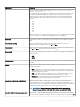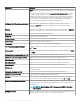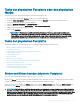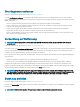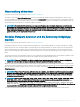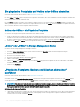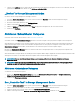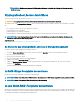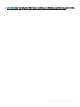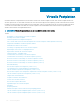Users Guide
2 Klicken Sie auf Löschen, wenn Sie bereit sind, alle Informationen auf der physischen Festplatte zu löschen. Um zu beenden, ohne die
physische Festplatte zu löschen, klicken Sie auf Zurück zur vorherigen Seite.
„Löschen“ in Storage Management nden
Um diesen Task im Storage Management ausndig zu machen:
1 Im Fenster Server Administrator in der System-Struktur erweitern Sie Speicher, um die Controller-Objekte anzuzeigen.
2 Erweitern Sie ein Controller-Objekt.
3 Erweitern Sie das Objekt „Gehäuse“ oder Rückwandplatine.
4 Wählen Sie das Objekt Physische Festplatten aus.
5 Wählen Sie Löschen aus dem Drop-Down-Menü Tasks der physischen Festplatte aus, die Sie löschen möchten.
6 Klicken Sie auf Ausführen.
Aktivieren rücksetzbarer Hotspares
Unterstützt mein Controller diese Funktion? Siehe Unterstützte Funktionen.
Verwenden Sie den Task Rücksetzbares Hotspare, um Daten von einem Hotspare zu einer physischen Festplatte zurück zu kopieren.
Wenn die physische Festplatte in einer virtuellen Festplatte einen Fehler aufweist, werden die Daten auf der fehlerhaften Festplatte zum
zugewiesenen Hotspare kopiert. Wenn Sie die fehlerhafte Festplatte durch eine neue physische Festplatte ersetzen und Sie den Task
Rücksetzbarer Hotspare aktiviert haben, werden die Daten vom früheren Hotspare zur neuen Festplatte kopiert.
Mit dem Task Rücksetzbares Hotspare können Sie Daten auch bei einem vorhergesagten Fehler von einer physischen Festplatte zum
Hotspare kopieren.
Wenn Rücksetzbares Hotspare aktiviert ist und die physische Festplatte SMART-fähig ist, beginnt die Controller-Firmware automatisch mit
dem Kopieren von Daten von der SMART-aktivierten Festplatte in der virtuellen Festplatte zum Hotspare.
ANMERKUNG
: Um den Task Rücksetzbares Hotspare zu verwenden, sollten Sie der virtuellen Festplatte ein Hotspare
zugewiesen haben.
ANMERKUNG: Wenn die Festplatte nicht SMART-fähig oder die Option Automatisches Ersetzen bei vorhergesagtem Fehler
deaktiviert ist, wird die fehlerhafte Festplatte nicht automatisch ersetzt.
Aktivieren rücksetzbarer Hotspares
So aktivieren Sie rücksetzbare Hotspares:
1 Auf der Seite Controller-Eigenschaften ändern aktivieren Sie Rücksetzbaren Hotspare erlauben und Mitglied austauschen,
Mitglied bei vorhergesagtem Fehler automatisch austauschen.
2 Klicken Sie auf Änderungen anwenden.
Den „Controller-Task“ in Storage Management nden
1 Im Fenster Server Administrator in der System-Struktur erweitern Sie Speicher, um die Controller-Objekte anzuzeigen.
2 Wählen Sie ein Controller-Objekt aus, bei dem Sie den Task rücksetzbares Hotspare aktivieren möchten.
3 Klicken Sie auf der Seite Controller-Eigenschaften auf Informationen/Konguration.
4 Wählen Sie im Drop-Down-Menü Controller-Task Controller-Eigenschaften ändern und klicken Sie auf Ausführen.
Physische Festplatten oder physische Geräte
127